Panopto-tallennin on hyödyllinen videon tai näytön tallentamiseen tietokoneellesi. Se on saatavilla myös useilla verkkoalustoilla, mikä on hyvä uutinen käyttäjille. Mutta jos kuulut niihin käyttäjiin, joilla ei ole aavistustakaan ohjelmistosta, älä huolehdi enää. Tässä oppaassa annamme sinulle täydellisen katsauksen Panopto Screen Recorderista. Lisäksi tarjoamme erinomaisen vaihtoehdon käytettäväksi Windows- ja Mac-tietokoneissasi.
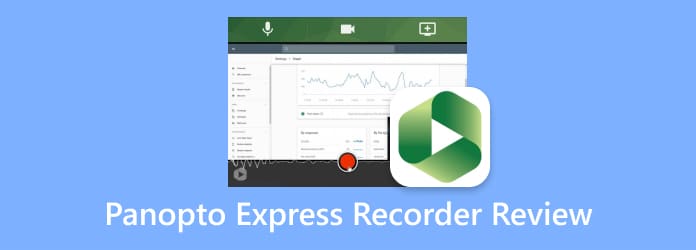
Osa 1. Nopea tuomio Panopto Screen Recorderille
Panopto Screen Recorder on online-työkalu, jolla voit tallentaa tietokoneen näytön. Voit tallentaa koko näytön tai osan siitä. Voit myös tallentaa lähes kaiken sisällön tietokoneellesi. Se sisältää erilaisia sovelluksia, ikkunoita, videoita, opetusohjelmia ja paljon muuta. Lisäksi Panopto voi myös tallentaa verkkokamerasi tehokkaasti. Sen lisäksi on äänentallennusominaisuus, jota voit käyttää tehokkaasti. Joten jos aiot tallentaa musiikkia tai ääntä johonkin tarkoitukseen, Panopto on äänitallennin käytettäväksi.
Onko se oikea sinulle?
Jos haluat tallentaa näyttöäsi mieluummin verkossa, Panopto on oikea työkalu sinulle. Tällä tallentimella voit tallentaa kaiken sisällön näytöltäsi. Sen lisäksi voit jopa tallentaa ääntä tietokoneelta, mikä on hyödyllistä käyttäjille.
Osa 2. Panopto Screen Recorder -ominaisuudet
Panopto-tallennusohjelmisto pystyy tarjoamaan erilaisia ominaisuuksia, joista voit nauttia. Joten jos mietit, mitä ominaisuuksia ohjelmisto voi tarjota, opastamme sinua mielellämme. Tässä osiossa esittelemme kaikki Panopton tärkeimmät ominaisuudet, joista voi olla apua prosessin aikana.
Näytön tallennin ominaisuus

Voiko Panapto tallentaa näytön? No, vastaus on kyllä. Panopto-ohjelmiston ydinominaisuus on tallentaa tietokoneen näyttöä monin tavoin. Voit tallentaa koko näytön ilman ongelmia. Jos aiot luoda videoita, kuten opetusohjelmia, opetustarkoituksiin ja paljon muuta, voit luottaa tähän online-ohjelmistoon. Voit myös tallentaa minkä tahansa välilehden ja ikkunan näytölle. Joten jos aiot tallentaa kaiken sisällön näytöltä, tämä ominaisuus on ehkä täydellinen sinulle. Lisäksi on enemmän vaihtoehtoja, joita voit säätää ominaisuuden käytön aikana. Tallennus-vaihtoehdosta voit valita haluamasi videotarkkuuden. Nämä ovat SD, HD ja Ultra HD. Voit myös ottaa käyttöön 5 sekunnin lähtölaskennan ennen tallennusprosessin alkamista. Sen lisäksi on enemmän vaihtoehtoja, joissa voit navigoida. Se sisältää videoasettelu-, tausta- ja älykameravaihtoehdot.
Äänen tallennusominaisuus

Toinen hämmästyttävä ominaisuus, jonka avulla voit nauttia siitä, on sen äänen tallennusominaisuus. Tämän ominaisuuden avulla voit tallentaa mitä tahansa musiikkia tai ääntä tietokoneellesi. Haluat esimerkiksi tallentaa suosikkimusiikkiasi ja liittää sen videoosi. Siinä tapauksessa paras tapa on toistaa kappale, kun käytät äänitys ohjelmiston ominaisuus. Huomaa, että mikrofonia suositellaan myös, jos haluat sujuvan äänitysprosessin työkalua käytettäessä.
Näytön jakamisominaisuus

Panopto Screen Recorder ei sovellu vain äänen ja videon tallentamiseen. Jos aiot löytää enemmän, opit, että voit tehdä enemmän. Toinen työkalun tarjoama hieno ominaisuus on sen kyky jakaa näyttö. Jos haluat tehdä yhteistyötä muiden käyttäjien kanssa ja jakaa näyttösi sisältöä, Panopto on yksi työkaluista, joita voit käyttää. Tämän ominaisuuden avulla voit jakaa ja avata erilaisia alustoja. Se sisältää MS-ohjelmia, pelejä, videoita ja paljon muuta. Siksi, jos aiot antaa muiden nähdä näyttösi joihinkin tarkoituksiin, on parasta nauttia tämän ominaisuuden käytöstä.
Osa 3. Panopto Screen Recorder -ammattilaiset
Luotettava näytön tallennusominaisuus
Luokitus: 4
Tämä näytön tallennusohjelmisto voi tallentaa kaiken näytöltä. Se voi tallentaa videoita, still-kuvia, ääntä, webinaareja, opetusohjelmia ja paljon muuta.
Yksinkertainen käyttöliittymä
Luokitus: 4
Panopto Recorderin käyttöliittymä on helppo katsella. Tarkastelemalla sen pääkäyttöliittymää voit jo ymmärtää sen toiminnot, joten se on täydellinen kaikille käyttäjille.
Käytettävissä online-alustalla
Luokitus: 3.5
Mitä tulee sen saavutettavuuteen, voit käyttää online-työkalua useissa ohjelmistoissa. Se on saatavilla Googlelle, Firefoxille, Microsoft Edgelle ja muille.
Jaettava näyttö
Luokitus: 3.5
Hyvä asia tässä on, että voit jakaa näytön käyttäessäsi työkalua. Tämän avulla Panopto on paras työkalu käytettäväksi, jos haluat jakaa tietoja muiden käyttäjien kanssa.
Osa 4. Panopto Screen Recorder Miinukset
Vaadi Internet-yhteys
Koska Panapto Screen Recorder on online-työkalu, se vaatii Internet-yhteyden parantaakseen suorituskykyä. Joten jos sinulla ei ole Internet-yhteyttä, voit käyttää työkalua.
Hidas tallennusprosessi
Kun olet tallentanut videon tai näytön, sinun on tallennettava se tietokoneellesi. Ohjelmistolla on kuitenkin hidas tallennusprosessi, joka voi kuluttaa enemmän aikaa.
Osa 5. Panopto Screen Recorder vaihtoehto
Panopto Screen Recorderin avulla käyttäjät voivat tallentaa videoita, näyttöä, ääntä ja paljon muuta. Saatat kuitenkin kohdata yhden ongelman. Koska työkalu on Internet-riippuvainen, sinulla on oltava Internet-yhteys. Mutta jos haluat tallentaa videon tai näytön ilman Internet-yhteyttä, käytä Näytön tallennin. Tätä ohjelmaa käytettäessä videon tallentaminen on yhtä helppoa kuin 123. Sen tallennusprosessi kestää vain muutaman napsautuksen, mikä tekee siitä toimivan kaikille käyttäjille. Lisäksi voit myös käyttää sen Snapshot-vaihtoehtoa kuvakaappauksen ottamiseksi tallennusprosessin aikana. Se voi jopa tallentaa minkä tahansa osan näytöstä, koko näytön, ikkunan ja paljon muuta. Lisäksi näytön tallennusprosessin jälkeen työkalu antaa sinun muokata videotasi, jos haluat. Voit leikata videosta sen osan, jota et halua sisällyttää ennen tallennusprosessia. Lisäksi se on helpompi käyttää, koska voit käyttää ohjelmaa sekä Mac- että Windows-tietokoneissa. Joten jos haluat korvata Panopto Screen Recorder, käytä Screen Recorder.
Ilmainen lataus
Windowsille
Suojattu lataus
Ilmainen lataus
macOS:lle
Suojattu lataus

| Tallentimet | Käyttöliittymä | Esteettömyys | Tallenna puhelimen näyttö | ominaisuudet | Käyttäjät |
| Panopto Screen Recorder | Yksinkertainen | Web-alusta | Ei | Tallennusnäyttö Näytön jako Äänitä ääni | Aloittelija |
| Näytön tallennin | Yksinkertainen | Windows, Mac | Joo | Tallenna video/näyttö Äänitä ääni Kuvakaappaus Perusmuokkaustyökalut | Aloittelija, taitava |
Osa 6. Usein kysytyt kysymykset Panopto Express Recorderista
-
Onko Panopto-näytönauhuri ilmainen?
Kyllä se on. Ohjelmisto on ilmainen ja antaa sinun käyttää sen ominaisuuksia. Lisäksi, jos haluat nähdä ohjelmiston täyden potentiaalin, on parasta luoda tili.
-
Kuinka käytän Panopto-näytön tallenninta?
Sinun tarvitsee vain siirtyä sen viralliselle verkkosivustolle. Sitten voit aloittaa tallennusprosessin. Voit valita ääni-, video- ja näyttö- ja sovellukset-vaihtoehdot.
-
Voivatko opiskelijat äänittää Panoptolla?
Ehdottomasti kyllä. Jos olet opiskelija ja haluat käyttää Panoptoa, voit tehdä niin. Voit käyttää ohjelmistoa opetustarkoituksiin, mikä tekee siitä kätevän työkalun.
-
Kuinka tallentaa video Panoptoon?
Siirry Panopton viralliselle verkkosivustolle. Napsauta sitten Video-vaihtoehtoa ja valitse video, jonka haluat tallentaa. Kun olet valmis, voit napsauttaa punaista painiketta keskimmäisessä käyttöliittymässä.
-
Kuinka tallentaa näyttöä Panoptoon?
Jos haluat tallentaa näyttösi Panoptoon, mene Panopton pääviranomaisen puoleen. Sitten näet sen pääliittymän. Valitse yläreunasta Näyttö ja sovellukset -osio. Tämän jälkeen voit valita, minkä näytön haluat tallentaa. Kun olet valinnut, paina punaista painiketta tallentaaksesi näytön.
Käärimistä
Tämä Panopto-tallennin tarkistus antoi sinulle riittävästi tietoa ohjelmistosta. Se sisältää tallennusominaisuuden, joka auttaa käyttäjiä nauhoittamaan näyttöään. Sinulla on kuitenkin oltava Internet-yhteys, jotta voit käyttää ohjelmistoa. Siinä tapauksessa voit kokeilla ladattavaa tallenninta, esim Näytön tallennin. Ohjelman avulla voit tallentaa näytön tai videon ilman Internet-yhteyttä.
Lisää Blu-ray Masterilta
- Monosnap Review: Screenshot Software Windowsille ja Macille
- Keskustellaan Snipaste: työkalu näyttöjen kaappaamiseen
- Täydellinen yleiskatsaus Shottr: Hyödyllinen näytönkaappaustyökalu
- [Viimeisin]10 parasta HD-näytön tallenninta Windowsille/Macille/iPhonelle/Androidille
- [Vuoden 2024 toimittaja valittu] Arvostelu 6 parhaan näytön tallentimesta | Windows & Mac
- 5 suosituinta avoimen lähdekoodin näytön tallenninta Windows 10:lle/Macille


